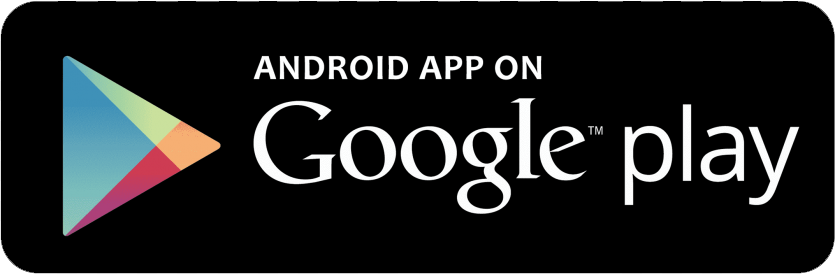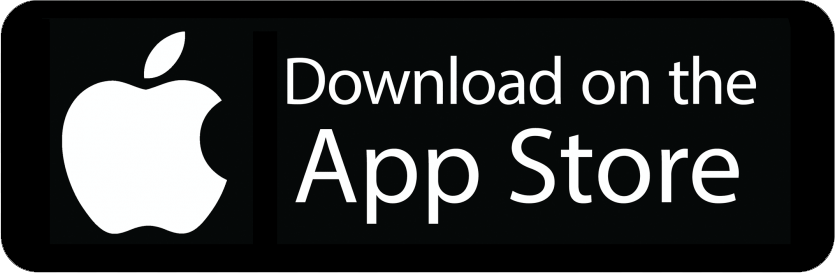Фотошоп жасау үшін қолданылатын 50 әдіс

Фотошоп жасау үшін қолданылатын 50 әдіс:
1. Құралдар тақтасы мен бояғыштарды жасыру үшін Tab пернесін басыңыз, Shift + Tab тек бояғыштарды жасырады.
2.Кескін дәл ортасында тұруы үшін Ctrl + A, Ctrl + X, Ctrl + V.
3. Ctr + E ағымдағы қабатты астыңғы қабатымен біріктіреді.
4. Сұр фонды екі рет нұқу файлды ашуға арналған диалогтық терезені ашады, Shift + қос батырмасы Adobe Bridge шолғышын ашады.
5. Суреттің айналасындағы сұр фондан шаршадыңыз ба? Paint Bucket құралын алыңыз, Shift + батырмасын басып, сұр фонды басыңыз, ол алдыңғы түс ретінде сіз таңдаған кез-келген түске ауысады.
6. Барлық қабаттарды таңдау үшін Alt + Ctrl + A
7. Caps Lock сіздің курсорыңызды анық крестке өзгертеді.
8. F пернесін басып, экранның үш түрлі режимінің біреуін таңдай аласыз, бұл жұмыс аймағын үлкейтеді.
9.Қарындашпен түзу сызық салу үшін, Shift +
10. Ctrl пернесін басу кез-келген құралды оны ұстап тұру құралы жылжыту құралына (hold) айналдырады.
11. Ctrl + Alt + шерту суреттің көшірмесін жасайды
12. Егер щетка таңдалса, щетканың диаметрін [және] түймелерін пайдаланып басқаруға болады.
13. Ctrl + Space + шерту кескін масштабын ұлғайтады, Alt + Space+ шерту - азайтады.
14. Ctrl және «+» немесе «-» басу кескін масштабын пайызбен өзгертеді.
15. Егер сіз Alt-ті қолдансаңыз, бұл сізге түс үлгісін алуға мүмкіндік береді.
16. Аспапты өлшеу құралы (сызғыш), сызық сызыңыз, содан кейін Alt батырмасын басып тұрып, біріншінің соңынан басқа сызық жасаңыз - сонда сіз олардың арасындағы бұрышты анықтайсыз.
17. Бірқатар әрекеттерді болдырмау және қайтару үшін Ctrl + Alt + Z және Ctrl + Shift + Z пайдаланыңыз.
18. Alt + Backspace және Ctrl + Backspace кескінді сәйкесінше алдыңғы және фонның түсімен толтырады. Alt + Shift + Backspace және Ctrl + Shift + Backspace кескінді толтыру үшін тілқатысу терезесін ашады
19. Егер сіз Alt батырмасын басып ұстап тұрып, Ctrl + T көмегімен еркін трансформацияны қолдансаңыз, онда түрлендіру объектінің көшірмелерінде орындалады. Ctrl + Shift + T кез келген өзгерісті қайталайды.
20. Crop Tool көмегімен оңай үлкейтуге болады, оны кенептен сүйреп шығарып, ОК батырмасын басыңыз.
21. Ctrl + J ағымдағы қабаттың көшірмесін жасайды.
22. Ctrl + Shift + E барлық көрінетін қабаттарды біріктіреді, Ctrl + Shift + Alt + E көрінетін қабаттардың көшірмелерін бір жаңа қабатқа біріктіреді.
23. Marquee құралын (Selection) пайдалану кезінде, бастапқы нүктені таңдалған аймақтың центріне айналдыру үшін Alt түймесін басып тұрыңыз.
24. Алып тастау үшін Ctrl + D, таңдауды қайтару үшін Ctrl + Shift + D пернелерін басыңыз.
25. Marquee құралын пайдаланып таңдау жасағанда, таңдауды жылжыту үшін бос орынды басып, таңдауды жалғастыру үшін босатыңыз.
26. Shift және «+» немесе «-» батырмаларын басу қабаттың араласу режимін келесіге өзгертеді: Қалыпты, көбейту, экран, қабаттасу
27. Егер Brush құралы таңдалса, қабаттың мөлдірлігін пернетақтадағы сәйкес нөмірді басу арқылы өзгертуге болады:
- бір санды нұқығанда [4 = 40%]
- айқындықты орнату үшін [7 ұстап тұрыңыз, содан кейін 72% нәтиже береді].
28. Alt батырмасын басып, қабаттар палитрасындағы жанындағы көз белгішесі арқылы кемтіктерді жасырасыз.
29. Түстер үлгісін фотошоптағы суреттен ғана емес, сонымен қатар бағдарламадан тыс да алуға болады. Photoshop терезесін кішірейтіңіз, сонда өзіңіз қалаған суретті көріңіз,
30. Қабатты таңдаңыз, Alt батырмасын басып, жоғарғы және ағымдағы қабат арасындағы шекараны шертіп, Cliping Mask жасаңыз, яғни. үстіңгі қабат төменгі жағында көрінеді, төменгі жағы масканы ауыстырады.
31. Alt-ті ұстап тұрып, жаңа қабаттың параметрлерімен диалогтық терезе пайда болады.
32. Қалаған жерде мөлдірлік үшін таңдау жасаңыз, «Арналар» қойындысына өтіп, Ctrl + «Жаңа арна жасау» түймесін басыңыз, яғни. альфа арнасы тек таңдалған аймақтар үшін жасалады.
33. Файл> Автоматтандыру> Контакт парағы II - бұл Photoshop-та ашылған әр файл үшін қатардағы бөлек құжатта кішігірім алдын-ала қарау жасайды және оларға қол қояды.
34. «Жылжыту» құралында батырманың орналасқан жеріне байланысты «Қабатты автоматты түрде таңдау» қабатын автоматты түрде таңдау мүмкіндігі бар.
35. Жылжыту құралымен жұмыс істеу үшін Alt + Shift + пернелер тіркесімін басу арқылы әр түрлі қабаттарда орналасқан түрлі кескін нысандарын таңдау осы барлық қабаттарды таңдауға мүмкіндік береді.
36. Тормен жұмыс істеу кезінде тордың таразы орналасқан сол жақ жоғарғы бұрышын сүйреңіз, ал сілтеме тінтуірдің батырмасын босататын жерде болады. Жоғарғы бұрышта екі рет нұқу сілтемені бастапқы қалпына келтіреді.
37. Қалам құралын пайдаланып жол құрып, оны Ctrl + Shift + H тіркесімін қолдана отырып жасыра / көрсете аласыз.
38. Пернетақтаны шарлау көбінесе тышқанға қарағанда тиімді:
Үй (home) = жоғарғы сол жаққа айналдыру
Аяқтау (end) = Төменгі оң жаққа айналдырыңыз
PageUp = бір параққа жоғары жылжу
PageDown = бір парақты төмен айналдырыңыз
Ctrl + PageUp = бір бетті солға айналдырыңыз
Ctrl + PageDown = бір бетті оңға айналдырыңыз
Shift + PageUp = 10 пикселге дейін айналдырыңыз
Shift + PageDown = 10 пикселге төмен айналдырыңыз
Ctrl + Shift + PageUp = солға 10 пиксель айналдырыңыз
Ctrl + Shift + PageDown = 10 пиксельге оңға айналдырыңыз
39. Ctrl + Tab сізге әртүрлі кескін терезелерін ауыстырады.
40. F12 кескіннің соңғы рет сақталған күйін қайтарады.
41. Арналарға арналған жылдам перне: RGB, CMYK, индекстелген түс
Ctrl + «~» = RGB
Ctrl + 1 = қызыл
Ctrl + 2 = жасыл
Ctrl + 3 = көк
Ctrl + 4 = басқа жол
Ctrl + 9 = басқа жол
Ctrl + «~» = CMYK
Ctrl + 1 = ашық-жасыл
Ctrl + 2 = қызғылт қызыл
Ctrl + 3 = сары
Ctrl + 4 = қара
Ctrl + 5 = басқа жол
Ctrl + 9 = басқа жол
Ctrl + 1 = Индекстелген
Ctrl + 2 = басқа жол
Ctrl + 9 = басқа жол
42. Ctrl батырмасын басып, навигатор палитрасына қызыл тіктөртбұрышты созуға болады, осылайша кескін масштабталады.
43. Alt батырмасын басып, тарихтағы кез-келген қадамды нұқыңыз, яғни қадам көшіріледі.
44. Alt түймесін басып, бір әрекеттен екіншісіне апарыңыз, әрекеттің көшірмесін алыңыз.
45. Lens Flare сүзгісінде (Filter> Render> Lens Flare) сіз алдын-ала қарау терезесінде Alt + батырмасын басып нақты координаталарды көрсете аласыз.
46. Shift + Alt ұстап тұрғанда объектіні түрлендіру ортасынан пропорционалды түрде жүзеге асырылады.
47. Егер сізде Жылжыту құралы таңдалса және сіз бірдеңе көшіргіңіз келсе, Alt батырмасын басып, суретті сүйреңіз. Shift + Alt-ті ұстап тұрып, объект торды оңай жылжытады.
48. Егер сіз сканерлеуден кейін горизонтальды немесе бүктелген жиектерді туралағыңыз келсе, онда Өлшеу құралын (сызығын) алыңыз, қисық бойымен сызық сызыңыз, содан кейін Сурет> Кенепті бұру> Ерікті, Photoshop бұру бұрышын алмастырады, ол OK батырмасын басады, ал кескін бұрылған.
49. Егер сіз Illustrator-да бірдеңе жасап жатсаңыз, оны Photoshop-қа көшіріп, қойсаңыз, ол қай пішінде қоюды сұрайды: пиксел немесе Shape.
50. Ережелер тақтасын көрсету үшін Ctrl + R пернелер тіркесімін басыңыз.